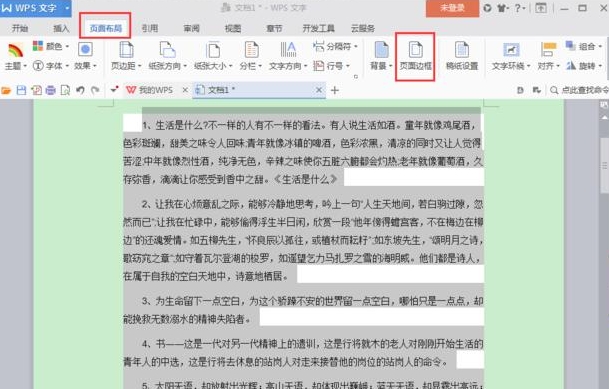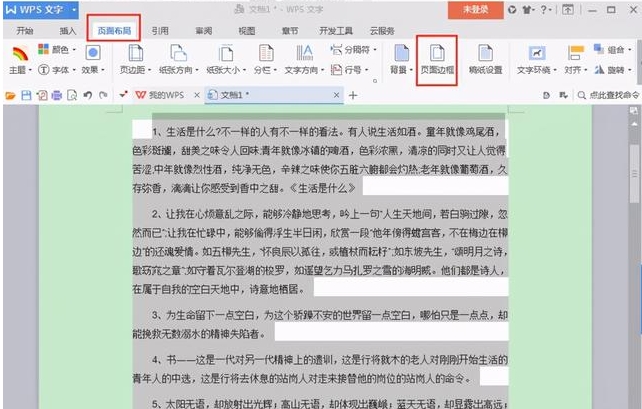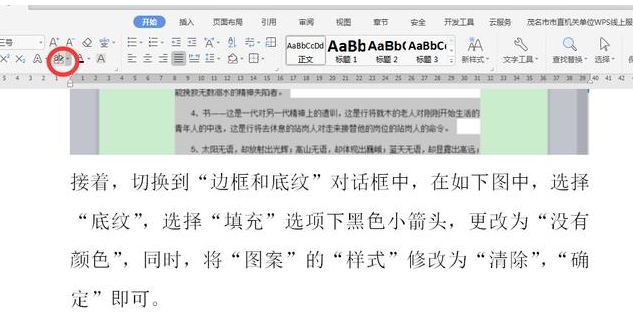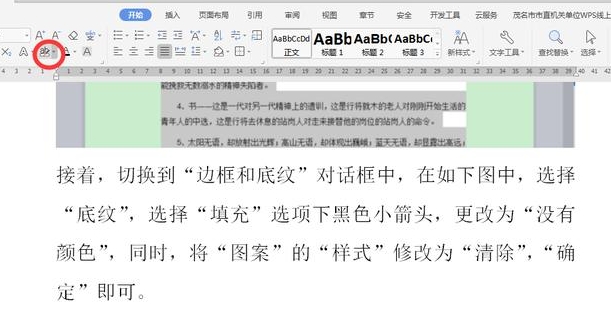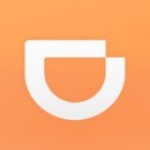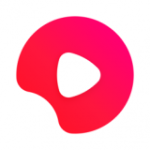word底纹删不掉怎么办-word底纹删不掉解决方法
2025-06-13 来源:绿色安全下载站
word底纹删不掉怎么办?工作中有些文档的底纹总是去不掉很急人;本期绿色安全下载站为各位带来的是word底纹删不掉解决方法;以下就是本站整理的内容。
在日常处理文稿的过程中,许多人都遇到过文字被标记为不同颜色的问题。通常,这种情况的发生原因包括用户对文字设置了特定颜色标记,或是配置了背景底纹颜色。此外,在多人协作编辑同一文档的情况下,不同操作者采用的设置方案也可能造成文字颜色的差异,需要根据具体情况进行分析和调整。
word底纹删不掉解决方法
一、清除文字背景底纹
其中一种常见情况是用户为文字添加了背景底纹颜色。对于这种情况,我们可以采取以下简便的操作方法来清除背景设置:
首先,选中需要取消背景颜色的文字部分,随后转至页面布局选项。 在"边框和底纹"对话框中,选择"底纹"选项,将"填充"下拉菜单的黑色箭头更改为"无颜色"。同时,在"图案"选项中将"样式"设置为"清除",完成设置后点击"确定"即可。 二、如何取消文字突出显示
通常情况下,为了便于审阅或标注修改意见,用户可能会对文档中的文字进行突出显示设置。取消该设置的操作步骤如下:
首先,选定需要修改背景颜色的文字,然后在工具栏中点击"突出显示"快捷按钮,即可快速去除设定的颜色标记。 三、格式刷修改方法说明
在文档编辑过程中,有时需要将已标记颜色的文字恢复为原文档格式。此操作可通过格式刷工具快速实现,具体步骤如下:
第一步,格式选择。在待修改文档中定位到格式正常的段落或文本区域,并选中该部分内容。
第二步,格式应用。点击工具栏中的"格式刷"按钮,将所选的正常格式作为新的格式基准。
第三步,格式复制。将鼠标移动至需要修改的标记文字区域,按住鼠标左键并进行拖拽操作,即可将原文档格式复制到目标区域。
特别说明,当需要对多个区域进行格式替换时,可采用双击"格式刷"工具的方式,进入持续格式刷模式,以便连续进行格式复制和应用操作。完成所有修改后,建议及时释放格式刷功能,以防影响后续工作。 以上就是关于word底纹去除方法全部内容了,以后大家碰到不知道word底纹怎么删掉相关问题可以尝试下,一定能去掉;更多excel技巧请持续关注绿色安全下载站。
在日常处理文稿的过程中,许多人都遇到过文字被标记为不同颜色的问题。通常,这种情况的发生原因包括用户对文字设置了特定颜色标记,或是配置了背景底纹颜色。此外,在多人协作编辑同一文档的情况下,不同操作者采用的设置方案也可能造成文字颜色的差异,需要根据具体情况进行分析和调整。
word底纹删不掉解决方法
一、清除文字背景底纹
其中一种常见情况是用户为文字添加了背景底纹颜色。对于这种情况,我们可以采取以下简便的操作方法来清除背景设置:
首先,选中需要取消背景颜色的文字部分,随后转至页面布局选项。 在"边框和底纹"对话框中,选择"底纹"选项,将"填充"下拉菜单的黑色箭头更改为"无颜色"。同时,在"图案"选项中将"样式"设置为"清除",完成设置后点击"确定"即可。 二、如何取消文字突出显示
通常情况下,为了便于审阅或标注修改意见,用户可能会对文档中的文字进行突出显示设置。取消该设置的操作步骤如下:
首先,选定需要修改背景颜色的文字,然后在工具栏中点击"突出显示"快捷按钮,即可快速去除设定的颜色标记。 三、格式刷修改方法说明
在文档编辑过程中,有时需要将已标记颜色的文字恢复为原文档格式。此操作可通过格式刷工具快速实现,具体步骤如下:
第一步,格式选择。在待修改文档中定位到格式正常的段落或文本区域,并选中该部分内容。
第二步,格式应用。点击工具栏中的"格式刷"按钮,将所选的正常格式作为新的格式基准。
第三步,格式复制。将鼠标移动至需要修改的标记文字区域,按住鼠标左键并进行拖拽操作,即可将原文档格式复制到目标区域。
特别说明,当需要对多个区域进行格式替换时,可采用双击"格式刷"工具的方式,进入持续格式刷模式,以便连续进行格式复制和应用操作。完成所有修改后,建议及时释放格式刷功能,以防影响后续工作。 以上就是关于word底纹去除方法全部内容了,以后大家碰到不知道word底纹怎么删掉相关问题可以尝试下,一定能去掉;更多excel技巧请持续关注绿色安全下载站。
显示全部
猜你喜欢
文章排行